Trong thời đại số hóa, dữ liệu là tài sản vô giá đối với mỗi cá nhân và tổ chức. Từ những bức ảnh kỷ niệm, tài liệu công việc quan trọng cho đến các thông tin cá nhân nhạy cảm, việc mất mát dữ liệu có thể dẫn đến những hậu quả nghiêm trọng và khó lường. Mặc dù chúng ta đều hiểu tầm quan trọng của việc sao lưu dữ liệu, nhưng chỉ thực hiện một cách qua loa là chưa đủ. Để thực sự bảo vệ mình khỏi những rủi ro như rò rỉ dữ liệu, hỏng hóc tệp tin hay bỏ sót thông tin, việc áp dụng các mẹo và thủ thuật sao lưu dữ liệu chuyên nghiệp là điều cực kỳ cần thiết. Bài viết này sẽ cung cấp cho bạn những bí quyết hữu ích để giữ an toàn tuyệt đối cho mọi dữ liệu của bạn, giúp “Thủ Thuật Mới” trở thành người bạn đồng hành tin cậy trên hành trình bảo mật thông tin của bạn.
1. Bật Tính Năng Sao Lưu Tự Động
Chúng ta thường bắt đầu việc sao lưu dữ liệu với ý định duy trì thói quen này, nhưng thực tế cuộc sống bận rộn đôi khi khiến chúng ta xao nhãng. Việc bỏ lỡ một lịch trình sao lưu định kỳ có thể khiến bạn dễ dàng bỏ qua tầm quan trọng của nó trong tương lai.
May mắn thay, nhiều công cụ cho phép bạn thiết lập sao lưu tự động. Ví dụ, nếu bạn sở hữu thiết bị Apple, bạn có thể dễ dàng sao lưu dữ liệu mà không cần phải can thiệp thủ công. Hơn nữa, bạn còn có thể sao lưu thiết bị của mình bằng dữ liệu di động nếu không thể truy cập Wi-Fi, đảm bảo dữ liệu luôn được cập nhật.
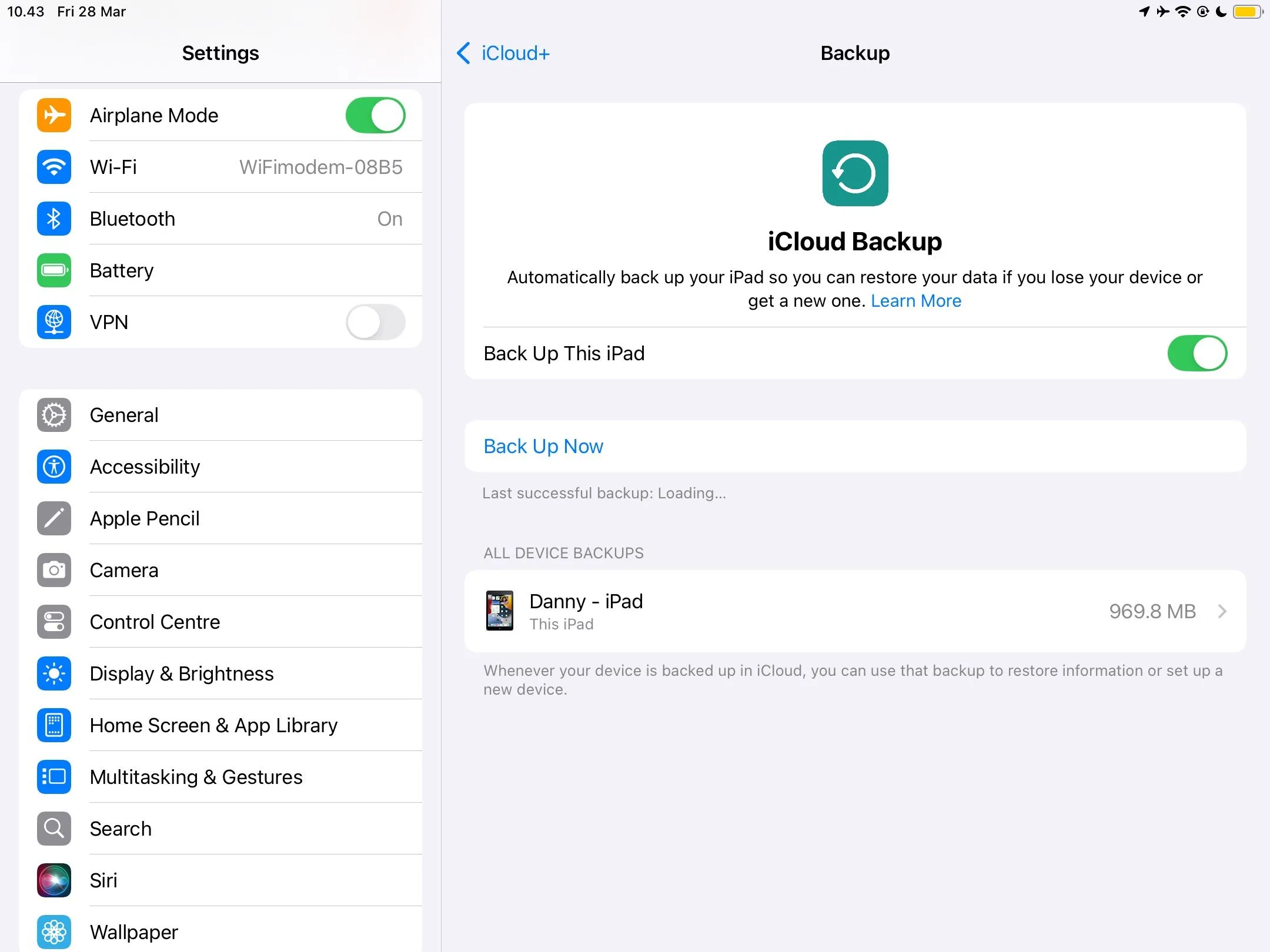 iPadiOS Cài đặt iCloud Backup với tùy chọn sao lưu qua dữ liệu di động.
iPadiOS Cài đặt iCloud Backup với tùy chọn sao lưu qua dữ liệu di động.
Các phần mềm sao lưu khác như Paragon Backup & Recovery cho phép bạn lên lịch thời gian cụ thể cho các bản sao lưu. Ngay cả trong các ứng dụng chỉnh sửa ảnh như Lightroom, bạn cũng có thể sao lưu các danh mục ảnh của mình. Trước khi bắt đầu xây dựng kế hoạch sao lưu dữ liệu, hãy tham khảo các thuật ngữ quan trọng liên quan đến sao lưu và phục hồi để có cái nhìn tổng quan.
2. Tạo Thói Quen Sao Lưu Dữ Liệu Hàng Ngày
Mặc dù việc đầu tư vào phần mềm sao lưu dữ liệu có thể tự động hóa các bản sao lưu hàng ngày của bạn, nhưng những công cụ này thường đi kèm chi phí. Tuy nhiên, bạn không cần phải tốn kém để bảo mật các tệp và thư mục của mình. Thay vào đó, bạn chỉ cần chủ động hơn trong việc này.
Thiết lập một thói quen hàng ngày rõ ràng sẽ giúp bạn duy trì việc sao lưu. Để đảm bảo không quên, hãy đặt báo thức trên điện thoại và chặn thời gian cụ thể trong lịch của bạn. Mặc dù việc “time-blocking” cả ngày có thể không hiệu quả với nhiều người, nhưng nó sẽ giúp bạn với những tác vụ dễ bị quên. Bạn có thể sử dụng bất kỳ ứng dụng lịch nào bạn thích.
Ngoài việc sao lưu các tệp và thư mục lên đám mây, bạn cũng nên dành thời gian này để sao lưu ổ cứng ngoài của mình. Hãy xem xét các tệp bạn đã lưu trên máy tính và thêm chúng vào các tệp và thư mục cần thiết trên ổ đĩa ngoài. Bạn có thể áp dụng nhiều nguyên tắc đặt tên và tổ chức tệp của Windows, chẳng hạn như giữ tên ngắn gọn và súc tích, cho các ổ đĩa ngoài của mình để dễ dàng quản lý.
3. Áp Dụng Quy Tắc 3-2-1
Chỉ giữ một phiên bản dữ liệu duy nhất là tự rước họa vào thân. Chỉ cần một sự cố bảo mật hoặc ổ cứng ngừng hoạt động (điều chắc chắn sẽ xảy ra theo thời gian), bạn sẽ mất tất cả thông tin quan trọng của mình. Tôi có thể chia sẻ từ kinh nghiệm cá nhân: sau khi làm rơi chiếc ổ cứng HDD cũ vào năm 2023, tôi đã mất hàng tá ảnh từ vô số chuyến đi và một số ảnh của khách hàng.
Quy tắc 3-2-1 khá đơn giản để hiểu:
- 3: Bạn tạo ba bản sao của tất cả dữ liệu quan trọng của mình. Đây có thể là ảnh, tài liệu và bất kỳ thứ gì khác mà bạn không thể để mất.
- 2: Bạn lưu trữ dữ liệu của mình trên hai loại thiết bị lưu trữ khác nhau. Ví dụ, bạn có thể lưu trữ nội dung của mình trên một ổ cứng ngoài và một công cụ lưu trữ đám mây. Tôi còn đi xa hơn bằng cách sử dụng nhiều công cụ lưu trữ đám mây khác nhau như Dropbox và Google Drive để tăng cường bảo mật.
- 1: Bạn gửi một bản sao dữ liệu của mình đến một địa điểm cách xa vị trí vật lý của bạn. Mặc dù phần này thường áp dụng cho các doanh nghiệp, bạn vẫn có thể sử dụng nó cho dữ liệu cá nhân nếu sẵn sàng chi trả cho một dịch vụ lưu trữ từ xa chuyên dụng.
Bạn không nhất thiết phải thực hiện phần “1” của quy tắc này, nhưng bạn tuyệt đối nên có cả bản sao vật lý và kỹ thuật số của dữ liệu. Đầu tư vào dịch vụ lưu trữ đám mây trả phí là một khoản đầu tư đáng giá, và việc sở hữu một ổ cứng HDD ngoài chất lượng cao, bền bỉ cũng là một lựa chọn thông minh. Ví dụ, tôi có một ổ cứng LaCie rất bền với lớp đệm chống sốc.
4. Cân Nhắc Phân Vùng Ổ Cứng
Việc phân vùng ổ cứng không chỉ tuyệt vời để giữ cho các tệp của bạn được sắp xếp gọn gàng mà còn mang lại nhiều lợi ích khác, đặc biệt là trong việc giữ an toàn cho dữ liệu. Trong một số trường hợp, ví dụ, một cuộc tấn công phần mềm độc hại có thể chỉ ảnh hưởng đến một phần của ổ đĩa, giúp bảo vệ dữ liệu ở các phân vùng khác.
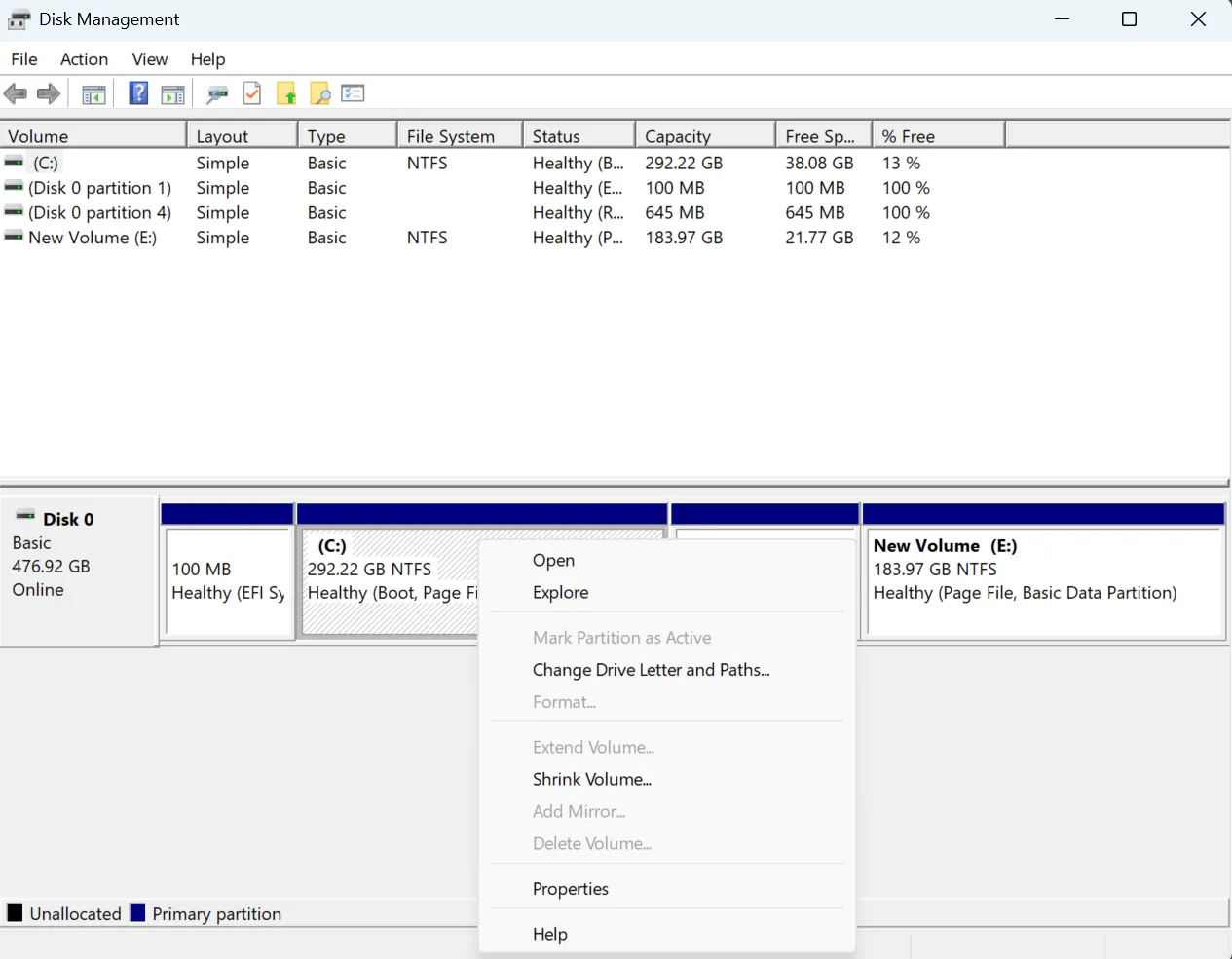 Tiện ích quản lý đĩa Disk Management trên Windows 11 hiển thị các tùy chọn phân vùng ổ cứng.
Tiện ích quản lý đĩa Disk Management trên Windows 11 hiển thị các tùy chọn phân vùng ổ cứng.
Phân vùng ổ cứng dễ dàng hơn bạn nghĩ, nhưng bạn vẫn cần biết mình đang làm gì để giảm thiểu rủi ro khi thực hiện sai. Bạn có thể sử dụng các công cụ tích hợp sẵn để quản lý phân vùng ổ cứng một cách an toàn trên Windows, hoặc tìm kiếm các chương trình của bên thứ ba có sẵn trên Windows, macOS, Linux và các hệ điều hành khác.
5. Sử Dụng Time Machine, Windows Backup Hoặc Công Cụ Tương Đương
Sao lưu các phiên bản của máy tính là một ý tưởng tuyệt vời để tránh mất dữ liệu nếu bạn cần đặt lại thiết bị của mình. Ví dụ, bạn có thể gặp sự cố khi cập nhật phần mềm hệ điều hành, hoặc gặp phải các vấn đề về hiệu suất kém hay bị tấn công bởi phần mềm độc hại.
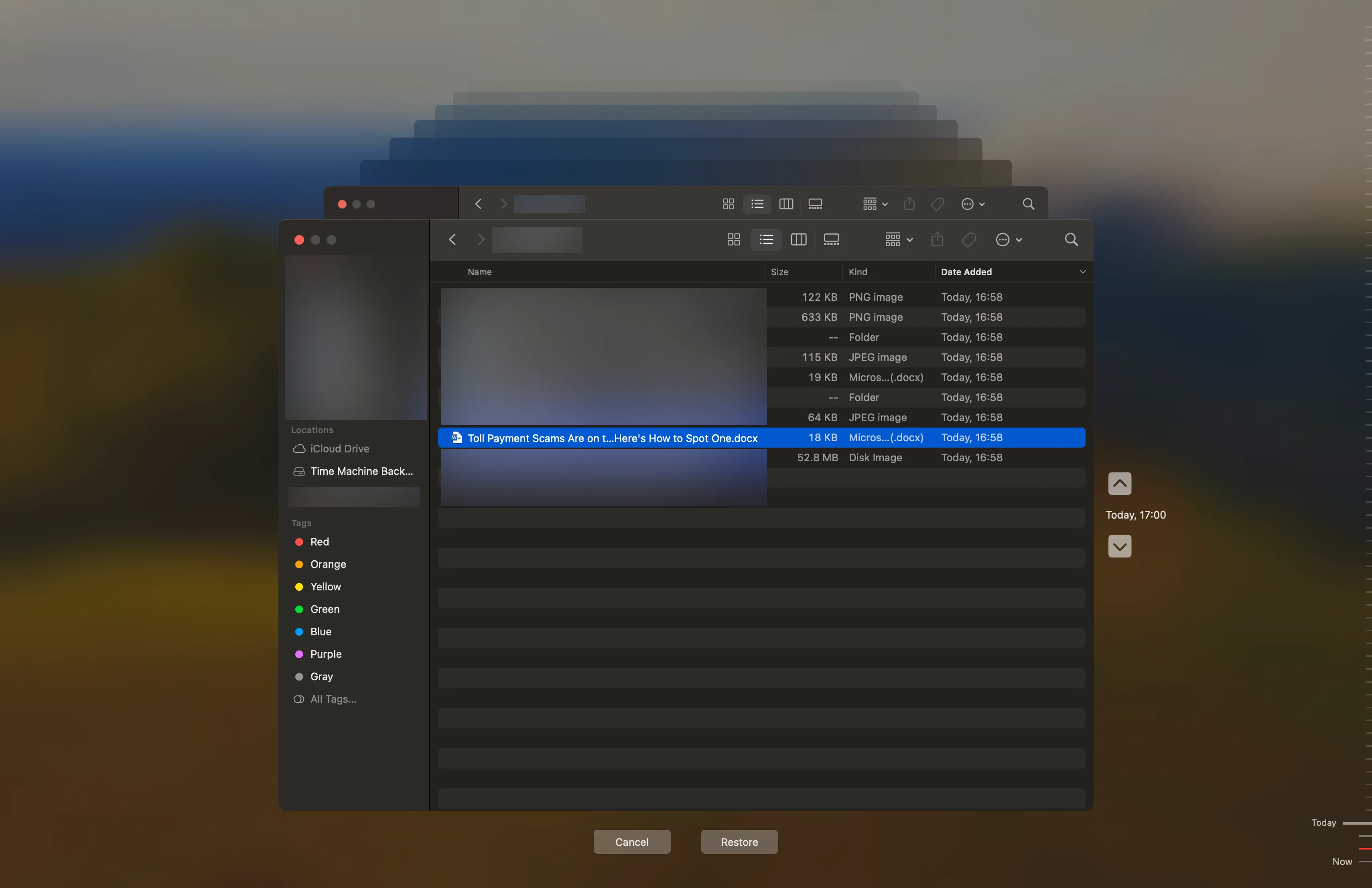 Giao diện Time Machine trên macOS đang khôi phục tài liệu Word từ bản sao lưu.
Giao diện Time Machine trên macOS đang khôi phục tài liệu Word từ bản sao lưu.
Ví dụ, bạn có thể sử dụng Time Machine để sao lưu máy Mac của mình nếu đang dùng máy tính Apple, trong khi Windows Backup là một lựa chọn tuyệt vời cho người dùng Windows. Sau khi sao lưu thiết bị, bạn sẽ không gặp vấn đề gì khi cài đặt lại các phiên bản cũ của máy tính – bao gồm cả các tệp và thư mục của bạn – nếu cần.
6. Sử Dụng Nhiều Tài Khoản Đám Mây Trên Các Thiết Bị Khác Nhau
Việc chỉ sử dụng một tài khoản đám mây có thể gây ra sự quá tải và khó khăn trong việc quản lý. Để giải quyết vấn đề này, tôi thường sử dụng các tài khoản đám mây riêng biệt cho cùng một chương trình nếu có thể. Chẳng hạn, tôi có các tài khoản Apple ID đăng nhập riêng biệt cho iPhone, iPad và Mac.
Đối với Google Drive, tôi có một tài khoản dành cho công việc và một tài khoản khác cho mục đích cá nhân. Làm như vậy giúp việc tìm kiếm các tệp và thư mục của tôi trở nên dễ dàng hơn nhiều. Bạn cũng có thể sử dụng các công cụ khác nhau hoàn toàn để phân tán rủi ro, không phụ thuộc vào một nhà cung cấp duy nhất.
Mẹo sao lưu dữ liệu quan trọng nhất là tạo ra nhiều bản sao và lưu trữ chúng trên các thiết bị khác nhau. Bằng cách đó, nếu một bản bị hỏng hoặc lỗi, bạn vẫn có cơ hội khôi phục dữ liệu từ một thiết bị khác. Tin tôi đi, bạn sẽ cảm thấy biết ơn chính mình sau này!
Việc sao lưu dữ liệu không chỉ là một hành động đơn lẻ mà là một chiến lược liên tục nhằm bảo vệ tài sản số của bạn. Bằng cách áp dụng những mẹo và thủ thuật sao lưu dữ liệu chi tiết được chia sẻ trên, từ việc bật tính năng tự động sao lưu, thiết lập thói quen hàng ngày, đến việc tuân thủ quy tắc 3-2-1 và tận dụng các công cụ sẵn có như Time Machine hay Windows Backup, bạn sẽ xây dựng được một hệ thống bảo vệ dữ liệu vững chắc. Hãy biến việc sao lưu thành một phần không thể thiếu trong quy trình làm việc và sử dụng thiết bị của mình để đảm bảo an toàn tuyệt đối cho mọi thông tin quan trọng.
Bạn có mẹo sao lưu dữ liệu nào đặc biệt hiệu quả không? Hãy chia sẻ kinh nghiệm và ý kiến của bạn trong phần bình luận bên dưới để cộng đồng “Thủ Thuật Mới” cùng tham khảo!


